ویندوز 7 را به جای ویندوز 10 نصب کنید
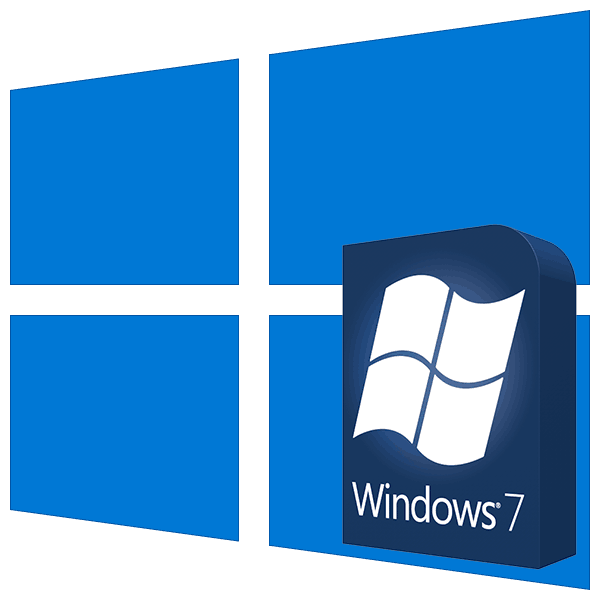
با وجود این واقعیت که مایکروسافت در حال حاضر دو سیستمعامل جدید را منتشر کرده است، بسیاری از کاربران همچنان متعهد به «هفت» قدیمی هستند و به دنبال استفاده از آن در تمام رایانههای خود هستند. اگر چندین مشکل در نصب و راه اندازی رایانه های رومیزی خود جمع آوری شده در هنگام نصب وجود داشته باشد، اینجا در لپ تاپ هایی با یک پیش نصب شده "ده" باید با برخی از مشکلات مواجه شود. در این مقاله ما در مورد چگونگی تغییر سیستم عامل از ویندوز 10 به ویندوز 7 بحث خواهیم کرد.
محتوا
نصب ویندوز 7 به جای "ده"
مشکل اصلی هنگام نصب "هفت" بر روی رایانه ای که در حال اجرای ویندوز 10 است ناسازگاری از سیستم عامل است. واقعیت این است که Win 7 پشتیبانی از UEFI و در نتیجه ساختار دیسک نوع GPT را ارائه نمی دهد. این فن آوری ها در دستگاه هایی با سیستم های پیش نصب شده خانواده دهم مورد استفاده قرار می گیرند و ما را قادر به نصب سیستم عامل های قدیمی تر نمی کند. علاوه بر این، حتی دانلود از چنین رسانه نصب غیر ممکن است. بعد، ما دستورالعمل هایی برای دور زدن این محدودیت ها ارائه می دهیم.
مرحله 1: Boot Secure را غیر فعال کنید
در واقع، UEFI همان BIOS است، اما با ویژگی های جدید، که شامل بوت امن و یا بوت امن است. همچنین اجازه نمی دهد که از دیسک نصب با "هفت" در حالت عادی بوت شود. برای شروع، این گزینه باید در تنظیمات سیستم عامل خاموش شود.
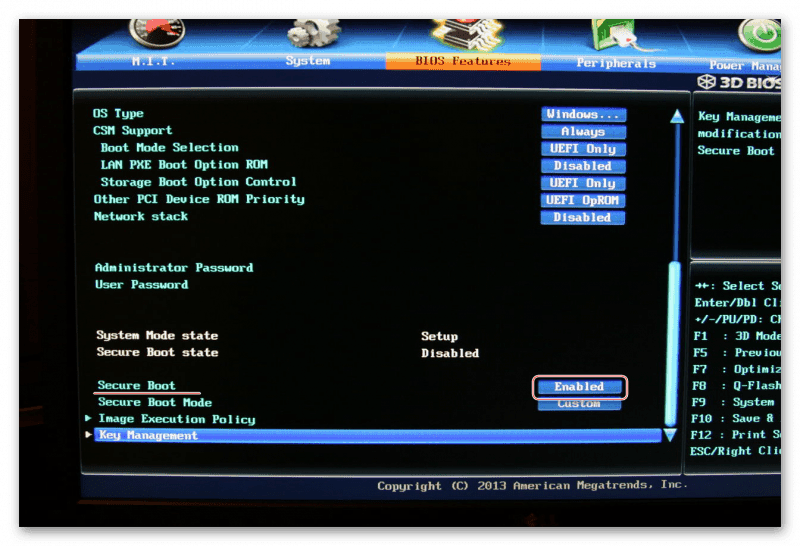
جزئیات بیشتر: Boot Secure را در بایوس غیرفعال کنید
مرحله 2: رسانه های قابل بوت را آماده کنید
نوشتن رسانه های با قابلیت بارگیری با ویندوز 7 بسیار ساده است، زیرا ابزارهای زیادی وجود دارد که کار را تسهیل می کنند. این است UltraISO ، ابزار دانلود و سایر برنامه های مشابه.
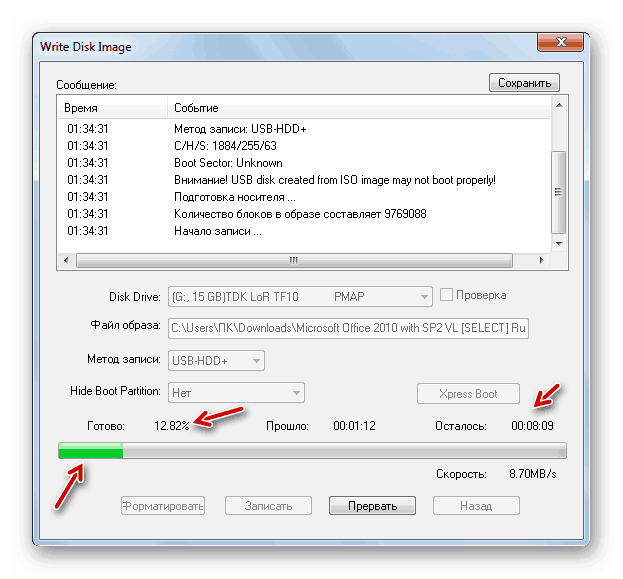
جزئیات بیشتر: درایو فلش USB بوت را با ویندوز 7 ایجاد کنید
مرحله 3: تبدیل GPT به MBR
در فرایند نصب، ما ناگزیر با یک مانع دیگر مواجه خواهیم شد - ناسازگاری "هفت" و GPT-دیسک. این مشکل به روش های مختلف حل شده است. سریعترین است که به طور مستقیم در MBR به نصب کننده ویندوز با استفاده از دستور Command Prompt و ابزار دیسک کنسول تبدیل شود. گزینه های دیگر وجود دارد، برای مثال، ایجاد اولیه رسانه های بوت با پشتیبانی UEFI یا پاک کردن تمام پارتیشن های روی دیسک.

جزئیات بیشتر: حل مشکل با GPT-دیسک هنگام نصب ویندوز
مرحله 4: نصب
پس از اتمام تمام شرایط لازم، لازم است که ویندوز 7 را به طور معمول نصب کرده و از سیستمعامل آشنا، گرچه قبلا قدیمی شده استفاده کنید.
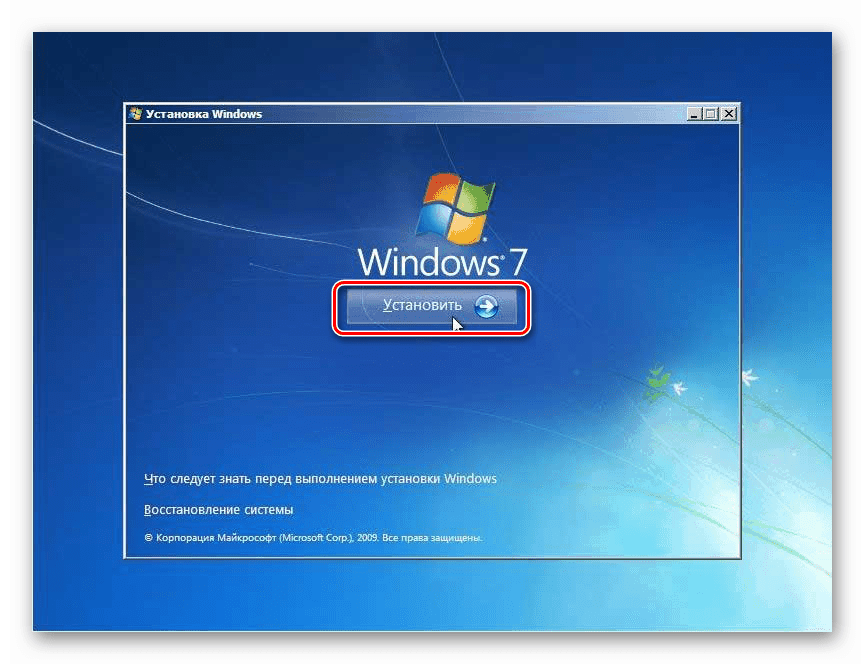
جزئیات بیشتر: چگونه ویندوز 7 را از یک درایو فلش نصب کنیم
مرحله 5: نصب درایورها
به طور پیش فرض، توزیع های ویندوز 7 دارای درایور برای پورت های USB نسخه 3.0 و، احتمالا برای سایر دستگاه ها نیست، پس پس از شروع سیستم، آنها باید از منابع نمایه، وب سایت سازنده (اگر آن یک لپ تاپ) هستند و یا باید آن را نصب کنید از نرم افزار خاص استفاده کنید. همین امر در مورد نرم افزار برای "سخت افزار" جدید، به عنوان مثال، چیپست ها نیز صادق است.
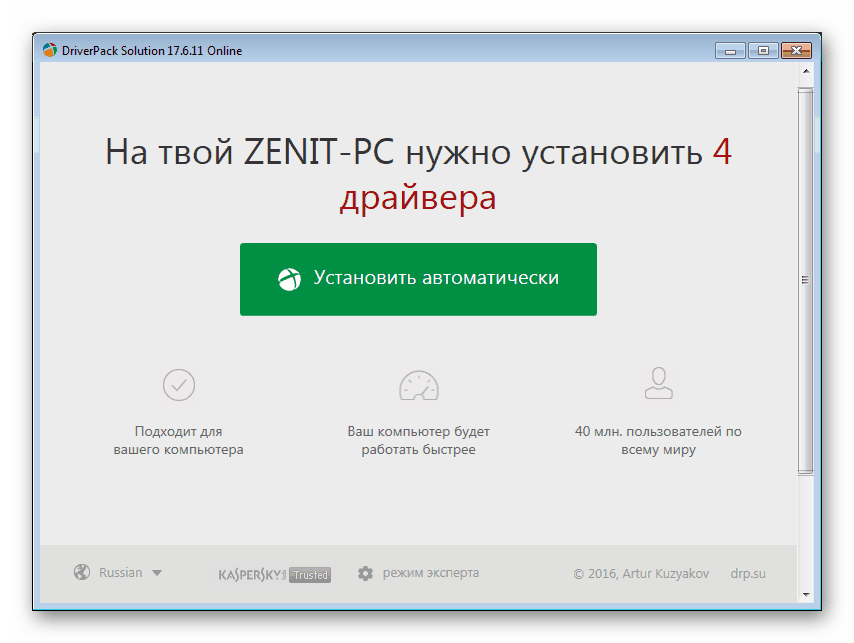
جزئیات بیشتر:
چگونه برای به روز رسانی رانندگان
جستجو برای رانندگان توسط شناسه دستگاه
عیب یابی USB پس از نصب ویندوز 7
نتیجه گیری
ما متوجه شدیم که چگونه به جای ویندوز 10 بر روی کامپیوتر "هفت" نصب کنیم. برای جلوگیری از مشکلات احتمالی پس از اتمام فرآیند به صورت غیر فعال بودن آداپتورهای شبکه یا پورت ها، بهتر است همیشه یک درایو فلش را با بسته راننده واقعی در دست نگه دارید، برای مثال نصب کننده راننده Snappy . لطفا توجه داشته باشید که تصویر آفلاین SDI کامل است که مورد نیاز است، زیرا اتصال به اینترنت غیرممکن است.